Spotify Web Player ne fonctionne pas? Voici les meilleurs correctifs!
Aimez-vous écouter vos morceaux préférés sur Spotify tout en travaillant sur votre ordinateur ? Bien que Spotify fournisse un excellent service, vous rencontrez parfois des problèmes Le lecteur Web Spotify ne fonctionne pas. Notre guide complet vous aidera à résoudre le problème. Les techniques seront très simples et pourront être appliquées par n’importe qui. Commençons à réparer votre Spotify !
Guide des matières Partie 1. Pourquoi Spotify Web Player ne fonctionne pas sur mon navigateur ?Partie 2. 8 correctifs de base pour Spotify ne fonctionnant pas sur le site WebPartie 3. Meilleur moyen de lire de la musique Spotify sur n'importe quel appareil/plate-formePartie 4. Conclusion
Partie 1. Pourquoi Spotify Web Player ne fonctionne pas sur mon navigateur ?
Spotify a lancé une version Web qui permet aux abonnés d'accéder à la musique à partir des navigateurs. Cependant, les utilisateurs se plaignent du fait que le lecteur Web Spotify ne fonctionne pas parfois. Lorsque vous rencontrez des problèmes avec le lecteur Web de Spotify qui ne fonctionne pas, plusieurs facteurs peuvent être en jeu. Découvrez-en quelques-uns ci-dessous :
- Cela pourrait être un problème du côté de Spotify
- Mauvaise connexion Internet
- Votre navigateur est obsolète
- Problèmes avec le cookie de votre navigateur
- Le lecteur Web Spotify est en conflit avec les bloqueurs de publicités et autres extensions
Les causes énumérées ci-dessus ne sont que quelques-unes des plus courantes. N'oubliez pas qu'il peut encore y avoir d'autres raisons pour lesquelles le lecteur Web de Spotify continue de s'arrêter. Mais quel que soit le problème, il y aura toujours une solution.
Partie 2. 8 correctifs de base pour Spotify ne fonctionnant pas sur le site Web
Que le lecteur Web Spotify ne fonctionne pas parce que votre navigateur est obsolète, un paramètre Spotify mal aligné ou tout autre problème, notre guide vous aidera à résoudre le problème en un rien de temps. Restez calme et effectuez des réparations en utilisant les méthodes suivantes :
Solution 1 : vérifier l'état du serveur Spotify
Nous devons d'abord vérifier l'état du serveur Spotify si le lecteur Web Spotify ne fonctionne pas tout le temps sur votre navigateur. Parfois, des bugs avec le serveur Spotify déconnecteront le service. Vous pouvez vérifier cela en visitant certains vérificateurs d'état du serveur comme Downdetector pour vérifier l'état actuel et les problèmes de Spotify. Si le serveur Spotify est en panne, vous devrez attendre qu'il soit restauré avant de pouvoir charger normalement de la musique à partir du lecteur Web Spotify.
Solution 2: vérifier la connexion Internet
Pourquoi Spotify ne fonctionne-t-il pas sur le site Web même s'il n'y a aucune interruption de service ? Si le côté Spotify est impeccable, vous devez vous assurer qu'Internet sur votre ordinateur fonctionne. Vous avez besoin d'une connexion Internet stable pour diffuser de la musique sur le lecteur Web Spotify.
Essayez d'exécuter d'autres pages de sites Web sur le navigateur pour tester si la connexion Internet est stable. Si vous constatez que le signal est faible, passez à un autre Wi-Fi. Vous pouvez également redémarrer le routeur lorsque vous êtes à la maison ou au bureau. Certains réseaux partagés ou publics, tels que les écoles/bureaux, restreignent l'accès à certains services. Vous pouvez contacter le service informatique pour vérifier les restrictions.
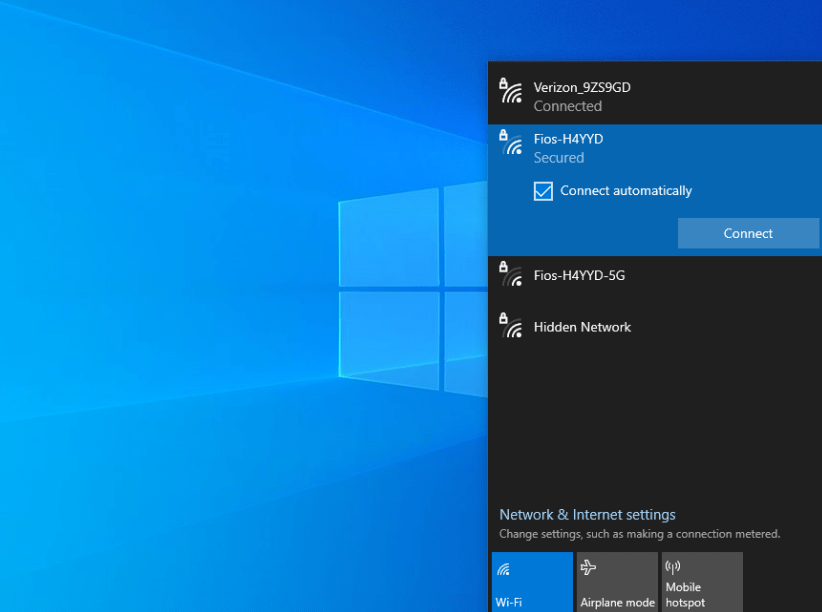
Rubriques connexes: Parfois, vos écoles et lieux de travail peuvent avoir des politiques qui bloquent Spotify, qui visent à empêcher les étudiants ou les employés d'accéder à du contenu inapproprié ou à protéger le réseau de l'organisation contre les menaces de sécurité. Voir Comment débloquer Spotify à l'école ou sur le lieu de travail > > > >
Solution 3 : supprimez les bloqueurs de publicités ou les extensions Spotify Chrome
Lorsqu'un problème tel que le lecteur Web Spotify ne fonctionne pas sur Chrome, vous devez essayer de supprimer les bloqueurs de publicités et les extensions Chrome. Pour obtenir une meilleure expérience d'écoute musicale sans Premium, de nombreux auditeurs utiliseraient des bloqueurs de publicités pour supprimer les publicités audio gênantes lors de la lecture de musique et installeraient des extensions Chrome pour Spotify afin de télécharger de la musique. Mais ces outils peuvent en réalité empêcher le lecteur Web de Spotify de fonctionner. Ainsi, pour vous assurer que le lecteur Web de Spotify fonctionne correctement, vous pouvez résoudre ce problème en désactivant les bloqueurs de publicités et les extensions Chrome de votre navigateur pour Spotify.
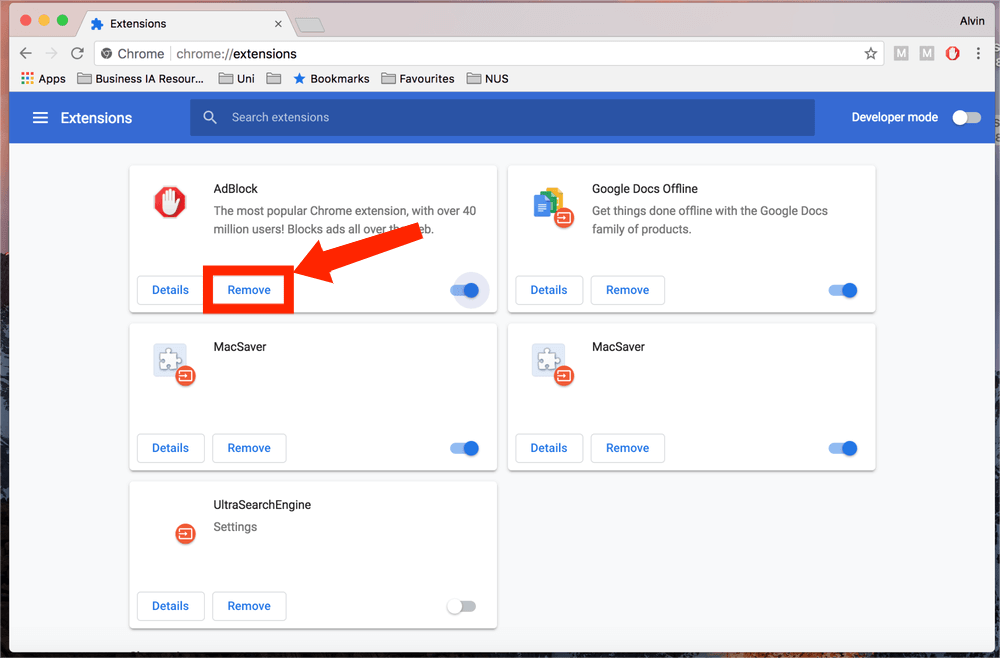
Solution 4 : Effacer les cookies/le cache du navigateur
Le cache et les cookies sont importants pour les navigateurs car ils leur permettent de fonctionner correctement. Par exemple, ils aident à mémoriser des données critiques telles que les informations de connexion. Cependant, il arrive parfois que les cookies et le cache puissent être corrompus. Dans ce cas, vous serez confronté au problème du lecteur Web de Spotify qui ne fonctionne plus.
Les étapes pour vider le cache du navigateur et les cookies seront similaires mais diffèrent toujours d'un navigateur à l'autre. Ici, je prends comme exemples deux des navigateurs Web les plus courants, Google Chrome et Apple Safari.
- Google Chrome: Cliquez sur l'icône de menu dans le coin supérieur droit. Sélectionnez Paramètres > Confidentialité et sécurité > Effacer les données de navigation. Choisissez la plage horaire pour laquelle vous souhaitez effacer les données (par exemple, "Tout le temps"). Cochez les cases à côté de « Cookies et autres données du site » et « Images et fichiers mis en cache ». Cliquez sur "Effacer les données" pour confirmer.
- Apple Safari: Ouvrez l'application Safari sur votre Mac, choisissez Safari > Paramètres, puis cliquez sur Confidentialité. Cliquez sur Gérer les données du site Web. Sélectionnez Spotify ou d'autres sites Web, puis cliquez sur Supprimer ou Supprimer A
Solution 5: mettez à jour votre navigateur ou passez à un autre
Si vous êtes confronté au problème du lecteur Web Spotify qui ne fonctionne pas, vous utilisez probablement l'ancienne version du navigateur Web. Les mises à jour visent à assurer le bon fonctionnement des navigateurs avec des applications Web telles que le lecteur Web Spotify. Vous pouvez le faire automatiquement ou manuellement. Une fois que vous avez terminé la mise à jour de votre navigateur, vous devez le redémarrer et vérifier si le lecteur Web Spotify fonctionne normalement. Sinon, passer à un autre navigateur Web pourrait être la solution dont vous avez besoin.
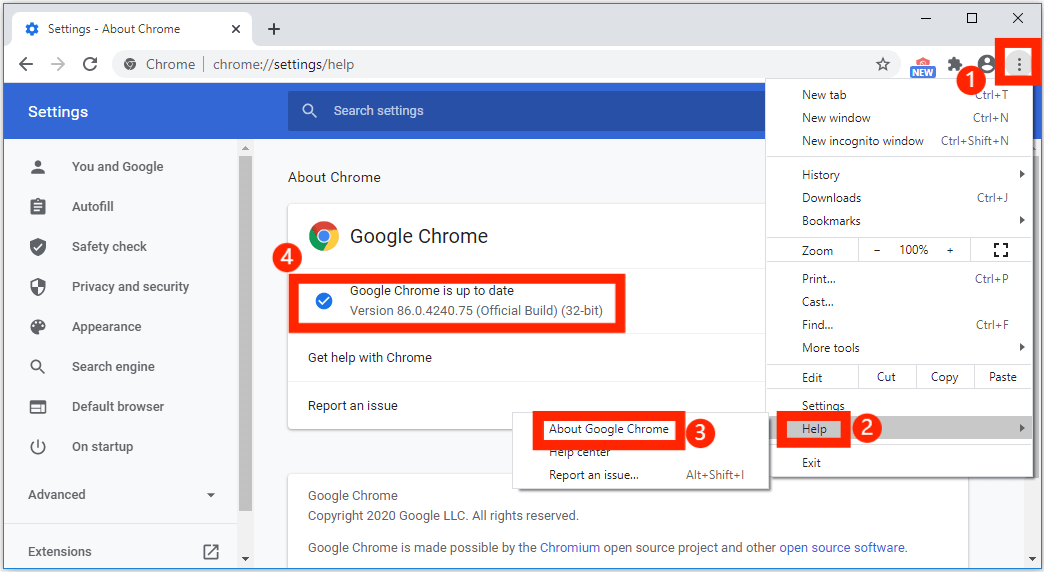
Solution 6 : déconnectez-vous de partout ailleurs
Une autre chose que vous pouvez faire pour résoudre le problème du dysfonctionnement du lecteur Web de Spotify est de vous déconnecter de chaque appareil. Si vous vous êtes connecté à votre compte Spotify à partir de plusieurs appareils, cela peut empêcher le lecteur Web de fonctionner correctement, surtout si quelqu'un d'autre utilise votre compte simultanément. Pour résoudre ce problème, ouvrez le lecteur Web Spotify, accédez à Compte et cliquez sur Se déconnecter partout. Ensuite, connectez-vous à votre compte et vérifiez si le lecteur Web Spotify fonctionne désormais.

Vous pouvez être intéressé: Comment Spotify se déconnecte-t-il partout à la fois > > > >
Solution 7 : activer le contenu protégé
Pourquoi le lecteur Web Spotify ne fonctionne-t-il pas sur un navigateur Web ? Avez-vous vu une erreur indiquant « la lecture du contenu protégé n'est pas activée » lorsque vous essayez d'utiliser le lecteur Web Spotify ? La plupart des sites de streaming audio et vidéo proposent du contenu protégé par le droit d'auteur. Désormais, si le contenu protégé est désactivé sur votre navigateur, le contenu multimédia sera bloqué. Cela peut également être la raison pour laquelle la version Web de Spotify ne fonctionne pas dans votre navigateur. Il vous suffit donc d'activer le navigateur pour vous permettre de lire ce contenu protégé pour résoudre le problème.
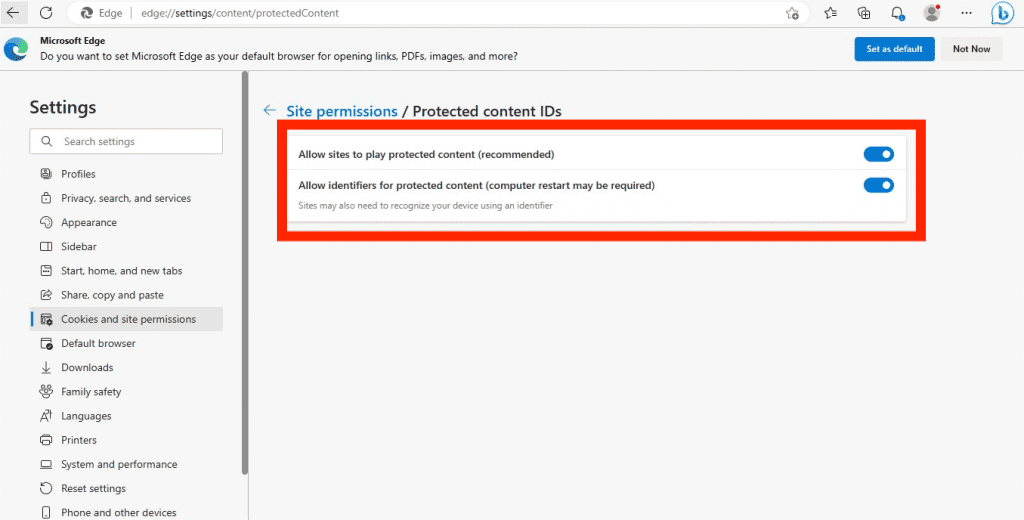
Solution 8 : contactez l'assistance Spotify
Si aucune des méthodes ci-dessus n'a résolu le problème Spotify pour vous, il est dans votre intérêt de contacter l'assistance Spotify. Spotify propose quelques alternatives au contact : Centre d'aide, Communauté Spotify et Contact par e-mail ou par chat.
Partie 3. Meilleur moyen de lire de la musique Spotify sur n'importe quel appareil/plate-forme
C'est ennuyeux et dérangeant si le lecteur Web Spotify ne fonctionne pas. Que se passe-t-il si le lecteur Web Spotify ne parvient toujours pas à lire de la musique via les solutions ci-dessus ? Si vous ne voulez pas perdre de temps à essayer les solutions une par une, le meilleur moyen est de télécharger de la musique Spotify, puis d'utiliser un autre lecteur pour jouer hors ligne. Pour ce faire, vous avez besoin d'un téléchargeur de musique comme AMusiqueSoft Spotify Music Converter. Il est conçu pour permettre à tous les utilisateurs Spotify gratuits et Premium de télécharger des pistes sous forme de fichiers locaux.
En utilisant le logiciel AMusicSoft pour télécharger toutes les chansons Spotify au format MP3, WAV, FLAC, AC3, M4A et AAC. Pour que vous puissiez les transférer sur n'importe quel appareil et lire la musique Spotify convertie sans l'application Spotify ou son lecteur Web, vous n'avez pas à vous soucier d'un quelconque problème. Bien sûr, vous n'avez pas à mise à niveau vers le plan Spotify Premium En quelques minutes seulement, vous pouvez déjà obtenir les résultats grâce à sa vitesse de travail 5x plus rapide. Soyez assuré que ces résultats sont de la meilleure qualité audio. Suivez les étapes simples ci-dessous pour savoir comment utiliser AMusicSoft Spotify Music Converter.
Téléchargement gratuit Téléchargement gratuit
Étape 1 : Une fois installé, lancez l'outil et commencez à ajouter tous les fichiers que vous souhaitez convertir. L'AMusicSoft Spotify Music Converter prend en charge plusieurs conversions, vous pouvez donc ajouter des fichiers musicaux en masse si vous le souhaitez ou en avez besoin.

Étape 2 : Choisissez le format du fichier que vous souhaitez ou dont vous avez besoin. Une fois le type de format choisi, procédez à la création d'un dossier dans lequel les fichiers seront enregistrés une fois le processus de conversion terminé.

Étape 3 : Cliquez sur Convertir pour convertir les chansons que vous souhaitez récupérer sur Spotify. Attendez juste un peu jusqu'à ce que le processus soit terminé. Vous pouvez diffuser les pistes converties hors ligne et même les transférer sur n'importe quel appareil (puisque le DRM a déjà été supprimé).

La qualité du son de sortie sera la même que la qualité Spotify d'origine après la conversion. De plus, AMusicSoft Spotify Music Converter est également développé avec la fonction de téléchargement par lots. Le logiciel AMusicSoft conservera également toutes les métadonnées musicales et les balises ID3 des téléchargements, y compris le titre, les artistes, l'ID de piste et la pochette de l'album une fois la conversion terminée. Grâce à ces informations, vous pouvez facilement gérer votre collection de téléchargements de musique.
Partie 4. Conclusion
Lorsque vous rencontrez le problème du lecteur Web Spotify qui ne fonctionne pas, ne vous inquiétez pas. Nous vous avons proposé différentes solutions parmi lesquelles choisir. Le meilleur, c’est que ces solutions sont très simples à mettre en œuvre. Vous n’avez pas besoin de l’aide d’une personne experte en technologie pour les mettre en œuvre. La meilleure solution à ce problème consiste à utiliser AMusiqueSoft Spotify Music Converter. En effet, l'outil vous permet de récupérer les chansons, ce qui vous permet d'avoir des copies électroniques du contenu à transférer sur plusieurs appareils. De plus, vous n'avez pas besoin d'utiliser Internet pour simplement lire vos morceaux. Obtenez AMusicSoft Spotify Music Converter et découvrez la musique à son meilleur !
Les gens LIRE AUSSI
- 10 solutions pour réparer Spotify ne fonctionnant pas sur iOS/Android/Windows/Mac
- Les 8 meilleurs correctifs pour l'activité des amis Spotify ne fonctionne pas/ne s'affiche pas
- Résolu : Spotify arrête la lecture en arrière-plan lorsque l'écran est éteint
- 10 meilleures solutions pour que Spotify n'affiche pas la couverture de l'album
- Comment réparer le code d'erreur Spotify 17 sur Mac (rapide et facile)
- Comment connecter Spotify à Uber et pourquoi connecter Uber à Spotify
Robert Fabry est un blogueur passionné, un passionné de technologie, et peut-être pourra-t-il vous contaminer en partageant quelques astuces. Il a également une passion pour la musique et a écrit pour AMusicSoft sur ces sujets.